"Tôi không có đủ dung lượng" là câu trả lời phổ biến nhất khi nhiều người được hỏi tại sao chưa nâng cấp iOS. Đây là một vấn đề gây bực bội, đặc biệt là khi thủ phạm là một ứng dụng "ngốn" dung lượng mà bạn không thể xóa.
Theo đó, một người dùng iPhone 14 Plus gần đây đã gặp phải tình trạng không thể tải iOS 26 (vốn cần ít nhất 10GB) vì ứng dụng Bản đồ (Maps) của anh ấy đột ngột chiếm dụng tới 13,93 GB dung lượng.
Đây là một con số vô lý. Đáng báo động hơn, con số 13,93 GB này vẫn còn nguyên ngay cả khi người dùng đã xóa tất cả bản đồ ngoại tuyến (Offline Maps) và thậm chí xóa toàn bộ dữ liệu (Documents & Data) của ứng dụng. Đây được coi là dung lượng "ma". Đặc biệt, tìm kiếm nhanh trên Reddit và các diễn đàn hỗ trợ của Apple cho thấy đây không phải là trường hợp cá biệt. Nhiều người dùng cũng đang "kêu trời" vì lỗi tương tự.
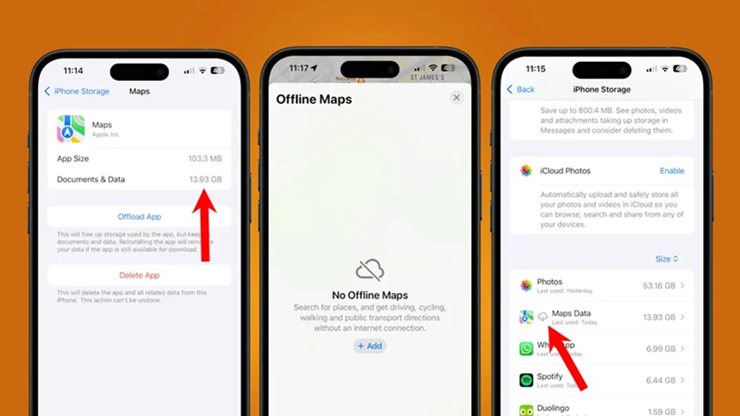
Lỗi lạ khiến Apple Maps ngốn hơn chục GB dung lượng lưu trữ.
Nhiều người đã thử các giải pháp được đồn đoán như xóa lịch sử vị trí quan trọng, bằng cách vào Cài đặt (Settings) > Quyền riêng tư & Bảo mật (Privacy & Security) > Dịch vụ định vị (Location Services) > Dịch vụ hệ thống (System Services) > Vị trí quan trọng (Significant Locations & Routes) > Xóa lịch sử (Clear History) hoặc "cài đặt lại" ứng dụng và bật "Optimize Storage".
Tuy nhiên, trong nhiều trường hợp, các phương pháp này đều không hiệu quả. Điều này khẳng định đây là một lỗi phần mềm (bug), vì lẽ ra việc xóa "Documents & Data" phải giải quyết được vấn đề. Nếu bạn đã thử các cách trên mà không thành công, thì đây là giải pháp duy nhất đã được chứng minh là có hiệu quả, dù nghe có vẻ tốn thời gian là sao lưu toàn bộ và đặt lại thiết bị (Reset).
Cách thực hiện:
- Sao lưu (Backup): Đầu tiên, hãy sao lưu toàn bộ iPhone của bạn. Bạn có thể dùng iCloud Cài đặt (Settings) > [Tên bạn] > iCloud > Sao lưu iCloud (iCloud Backup) > Sao lưu ngay (Backup Now) hoặc sao lưu cục bộ vào máy Mac/PC Windows (qua iTunes hoặc Apple Devices).
- Đặt lại (Reset): Sau khi sao lưu thành công, vào Cài đặt (Settings) > Cài đặt chung (General) > Chuyển hoặc Đặt lại iPhone (Transfer or Reset iPhone) > Xóa Tất cả Nội dung và Cài đặt (Erase All Content and Settings).
- Khôi phục (Restore): Khởi động lại iPhone, làm theo các bước thiết lập cho đến khi bạn đến màn hình "Documents & Data". Tại đây, chọn khôi phục từ bản sao lưu iCloud hoặc từ máy Mac/PC mà bạn vừa tạo.
Sau khi quá trình hoàn tất, iPhone sẽ trở lại như cũ, nhưng điều kỳ diệu là dung lượng Apple Maps sẽ trở về mức bình thường. Trong trường hợp được báo cáo, con số đã giảm từ 13,93 GB xuống chỉ còn 68,7 MB.
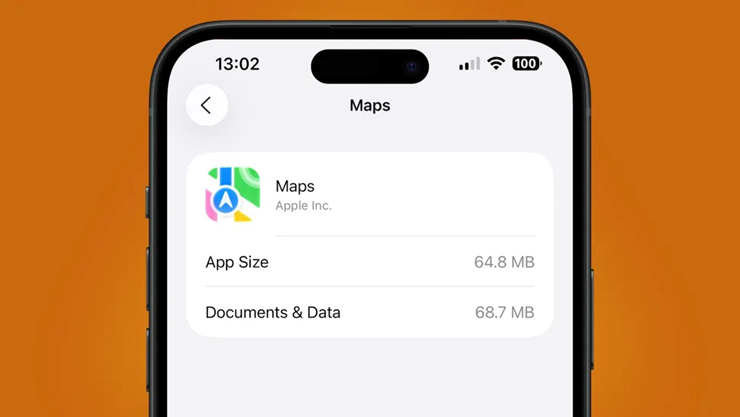
Dung lượng của Apple Maps sau khi đặt lại iPhone.
Hiện tại, Apple vẫn chưa đưa ra bình luận chính thức hay một giải pháp tiện lợi hơn cho lỗi này.
Đào Hoàng - TechRadar
